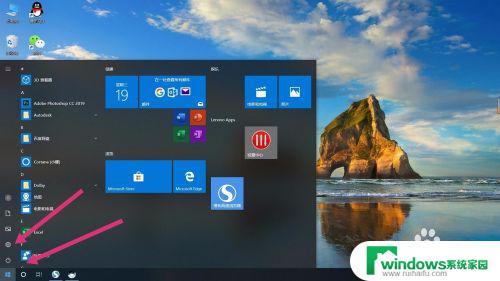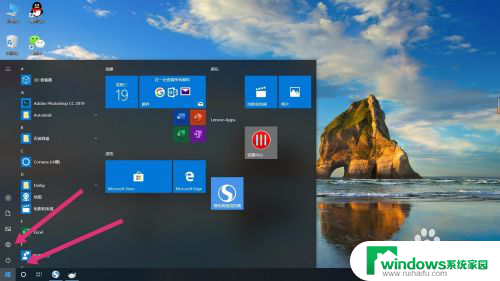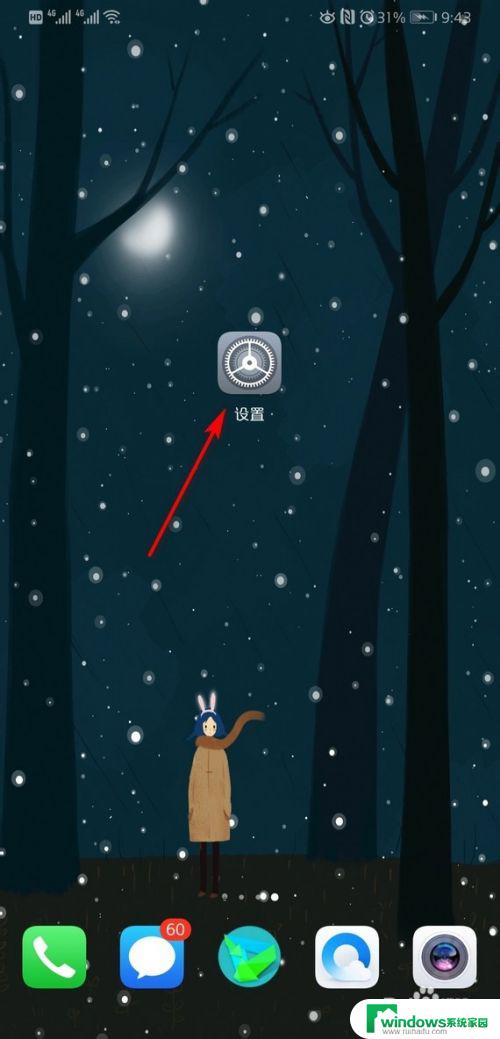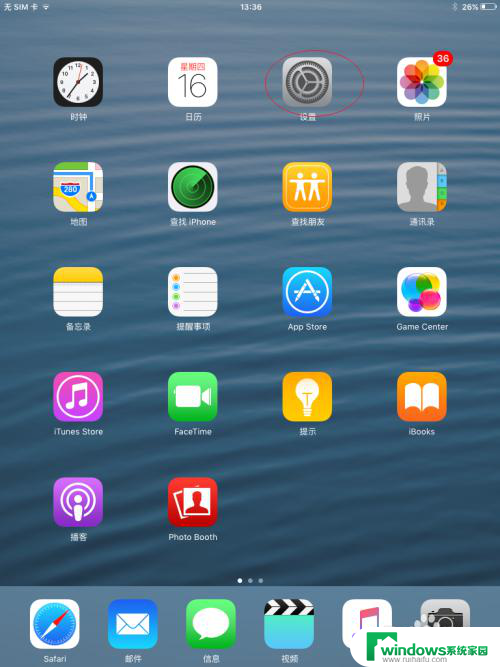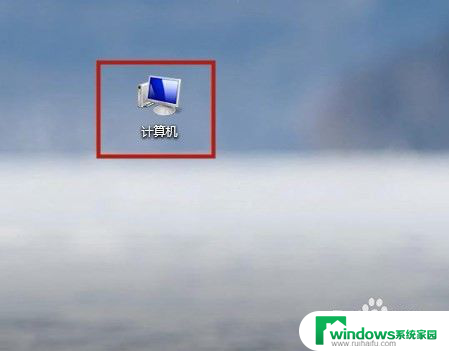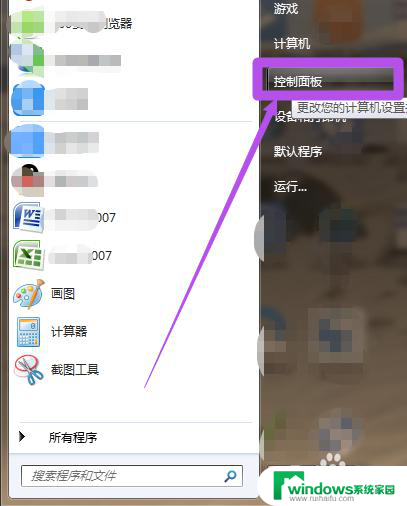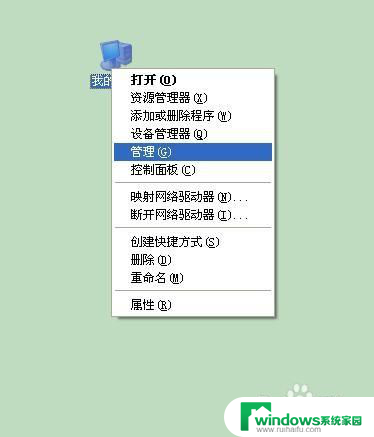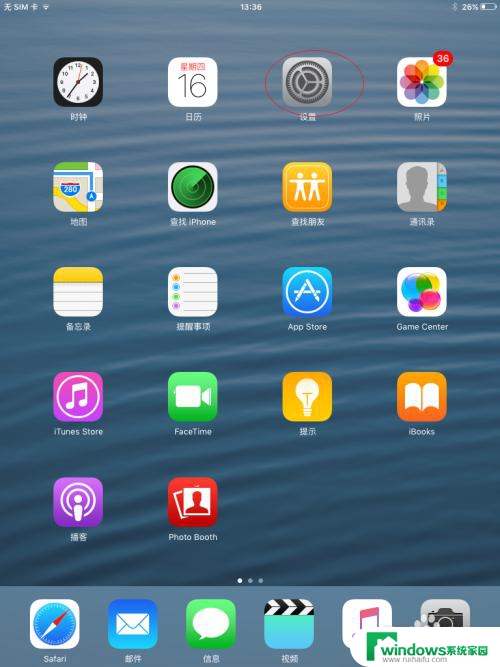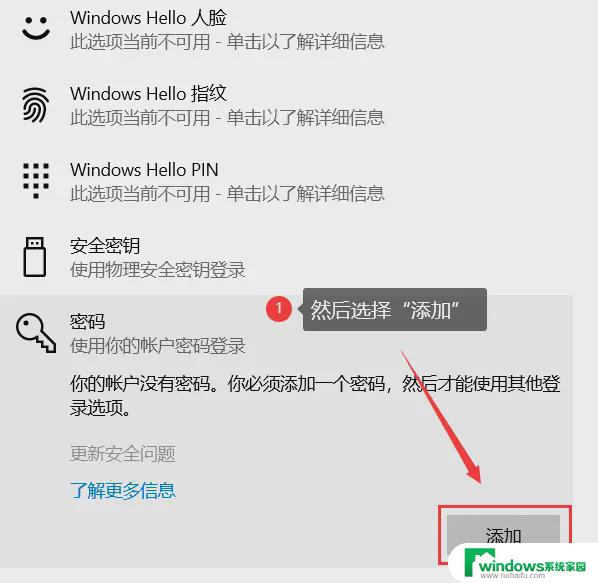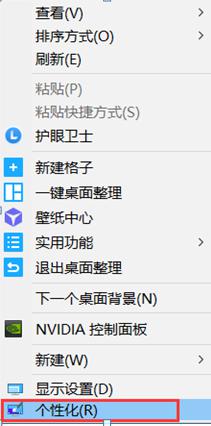电脑显示屏密码怎么解除 怎样在电脑上取消锁屏和开机密码
更新时间:2024-08-21 10:39:20作者:yang
在使用电脑时,有时候我们会设置密码来保护隐私和数据安全,但是有时候我们可能会忘记密码或者想要取消锁屏和开机密码。如何解除电脑显示屏的密码呢?如何在电脑上取消锁屏和开机密码呢?下面我们就来详细了解一下解除电脑密码的方法。
步骤如下:
1.首先打开电脑左下角“开始”选项,点击“设置”按钮,如图所示;
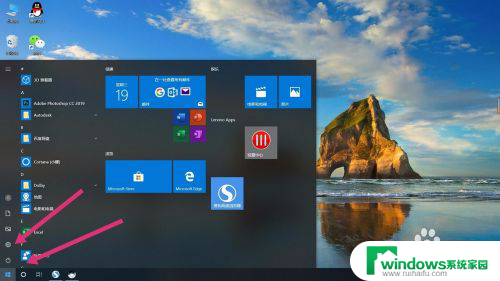
2.点开”设置“后,点击”账户“选项,如图所示;
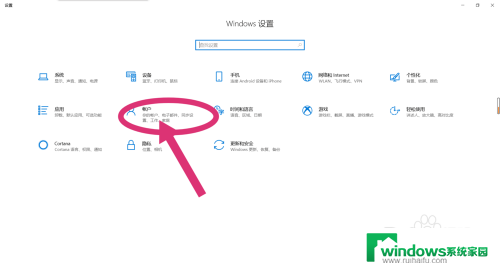
3.点开”账户“选项后,在左侧选择“登录选项”选项,如图所示;
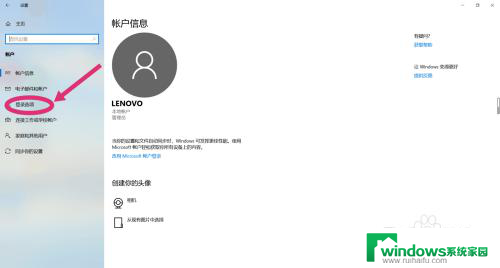
4.点击完“登录选项”后,选择“密码”选项。点击“更改”,如图所示;
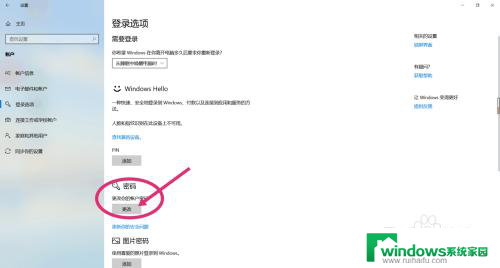
5.更改密码需要先确认你当前的密码,输入完当前密码后。点击“下一步”,如图所示;
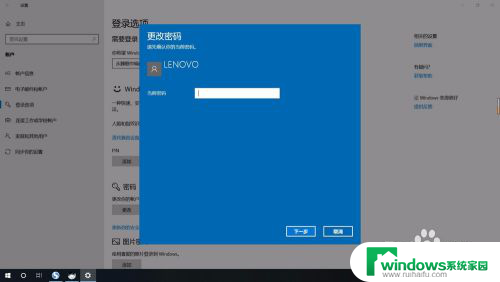
6.进入到下一步后,会让你输入新密码。关键步骤:这时选项内什么都不要填写,直接点击“下一步”,这样就已经取消开机以及锁屏密码,开机时会直接进入桌面。
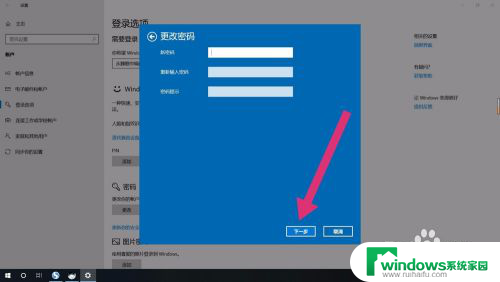
以上是解除电脑显示屏密码的全部内容,如果遇到这种情况,你可以按照以上步骤解决,非常简单快速。